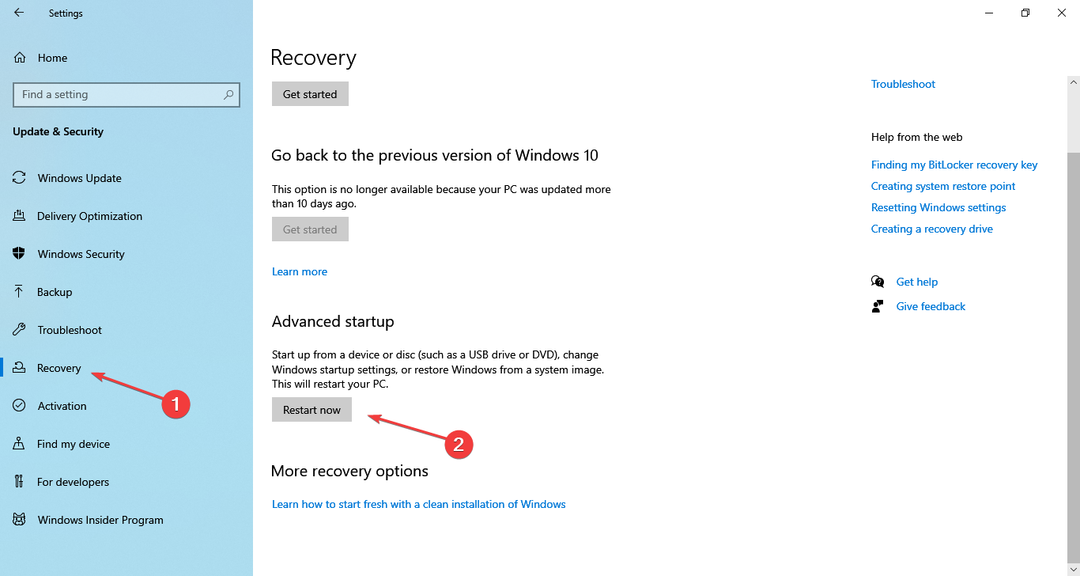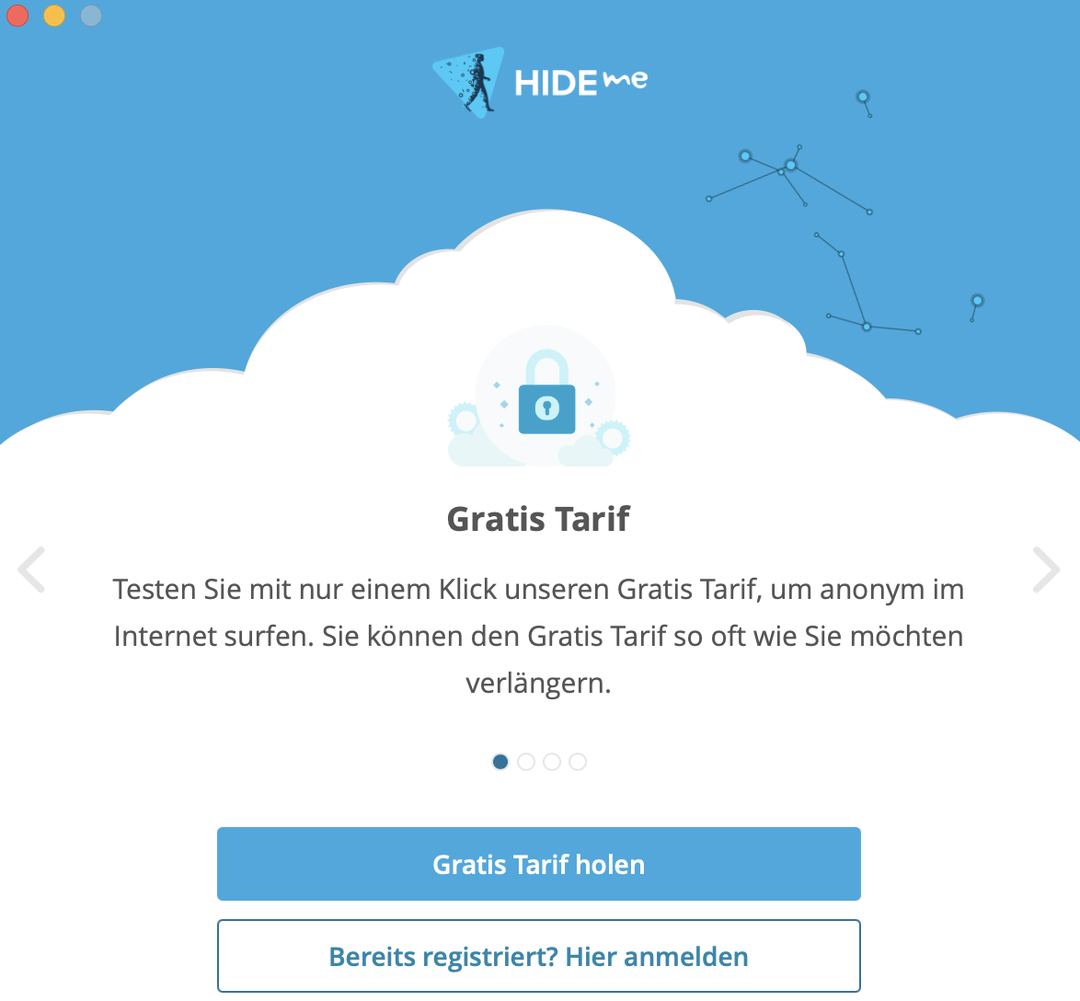- Sugen på att testa Windows 11:s första stora uppdatering och alla funktioner som den kommer med?
- Om du inte vill vänta till den officiella lanseringen kan vi visa dig hur du installerar den här versionen.
- Allt du behöver göra är att vara en Windows Insider och gå igenom installationen, som visas i den här artikeln.
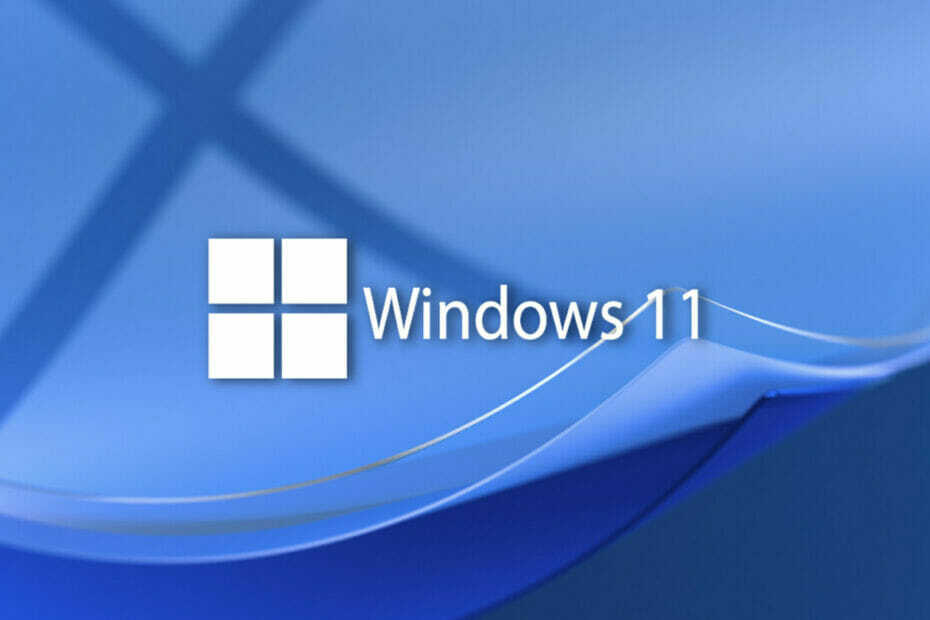
Det finns fortfarande mycket mysterium kring den förestående releasen av den första stora uppdateringen för det senaste Microsoft-designade operativsystemet.
Redmond-teknikjätten har redan låtit alla veta att Windows 11 22H2, även känd som Sun Valley 2, är redo för masssläpp, och sedan dess har vi bara hört spekulationer om när det faktiskt kommer att bli tillgängligt.
Många tror fortfarande att den här uppdateringen kommer att släppas i sommar, medan andra faktiskt hoppas på en lansering i maj, trots att månaden nästan är över.
Det finns dock ett sätt att få den här versionen av Windows 11 på din PC, och vi ska visa dig hur du gör just det.
Vad kan jag göra för att installera Windows 22H2 på min enhet?
I själva verket behöver du verkligen inte vara en raketforskare för att åstadkomma detta, och denna process kräver strikt att du redan är en Windows Insider.
Om du inte redan är en del av Windows Insider-armén bör du komma igång genom att besöka den officiella sidan och anmäla sig till programmet.
Nu, förutsatt att du redan var en eller helt enkelt bara blev en del av det, här är vad du behöver göra för att få den här versionen av Windows 11 på din enhet.
- Besök Officiell sida och logga in som Windows Insider.
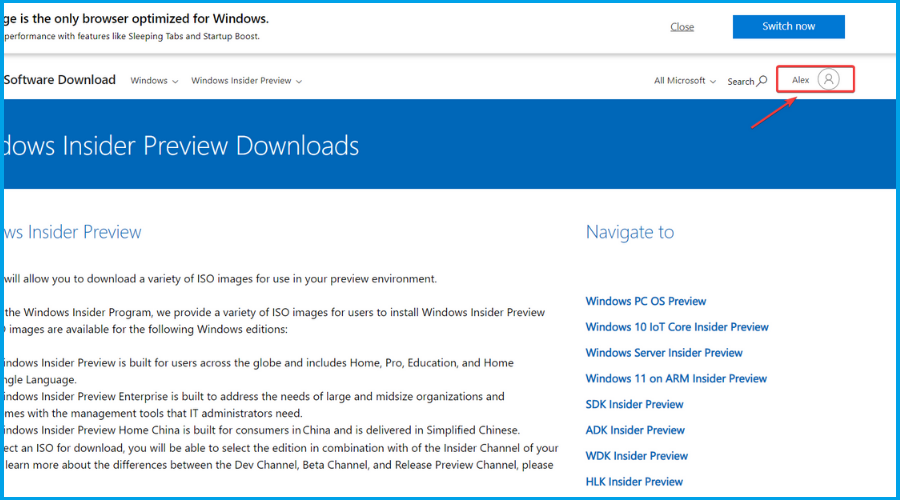
- Klicka på rullgardinsmenyn, välj Bygg 22621 och tryck på knappen Bekräfta.
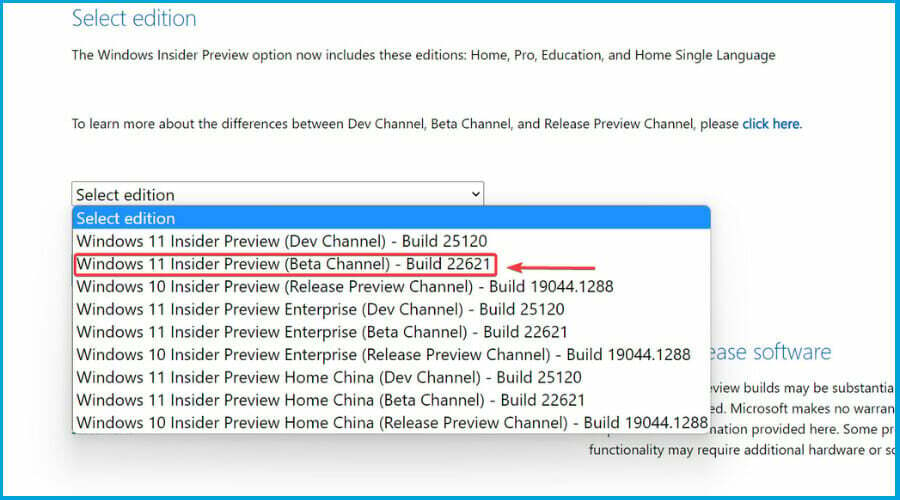
- Välj det språk du vill ha.
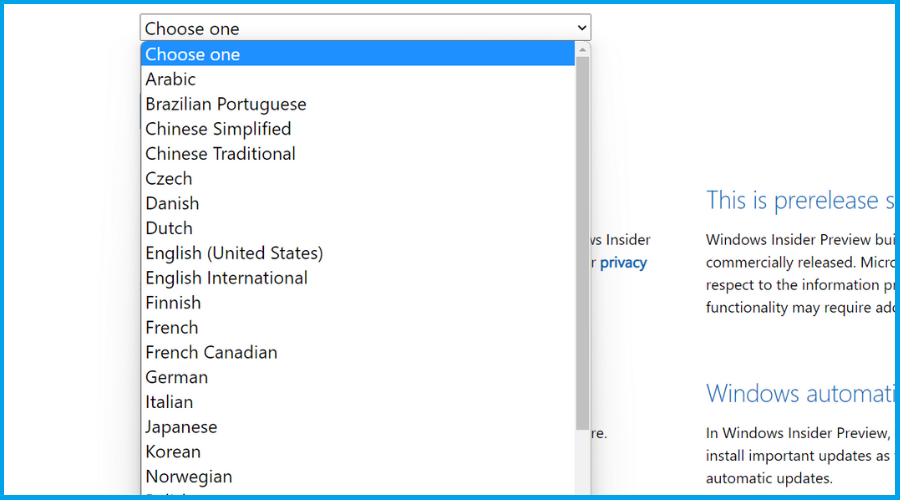
- Ladda ner ISO.
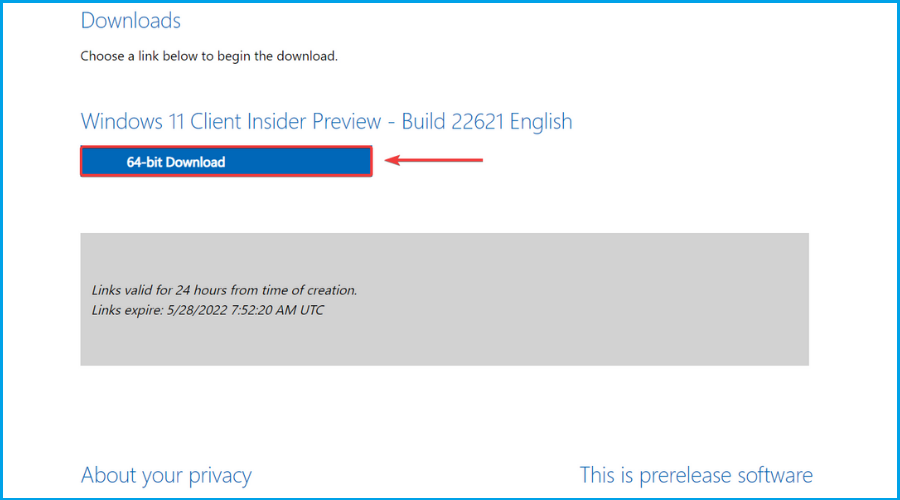
- Högerklicka på den nedladdade filen och välj Mountin File Explorer.
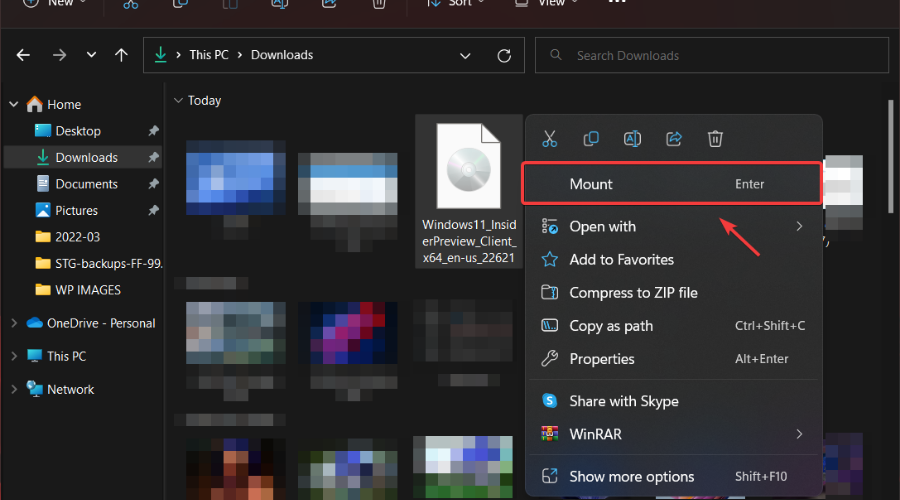
- Kör installationen.
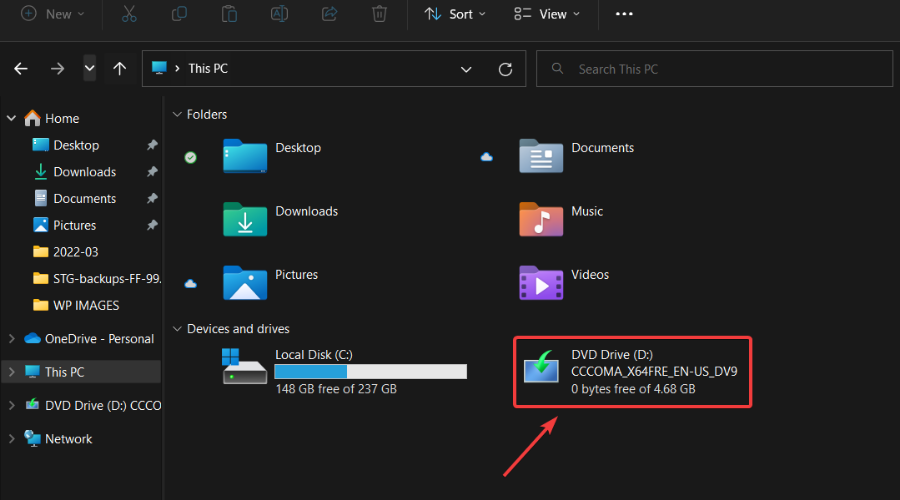
Vad du också måste veta är att när du väl har installerat Windows 11 22H2 kan du omedelbart lämna Windows Insider-programmet.
Grattis, nu har du installerat den första stora Windows 11-uppdateringen (Sun Valley 2) på din enhet och du kan börja njuta av alla dess funktioner.
Har denna process gått smidigt för dig? Dela din upplevelse med oss i kommentarsfältet nedan.